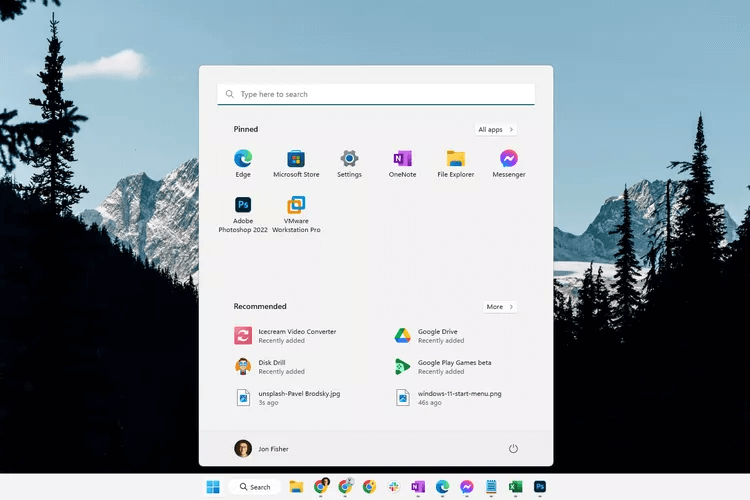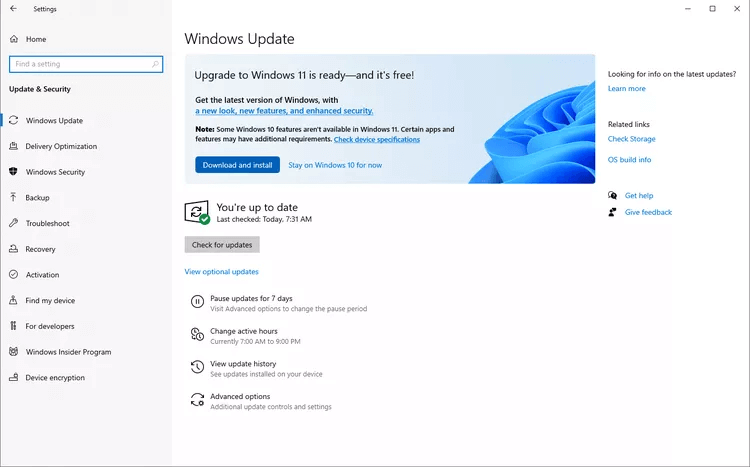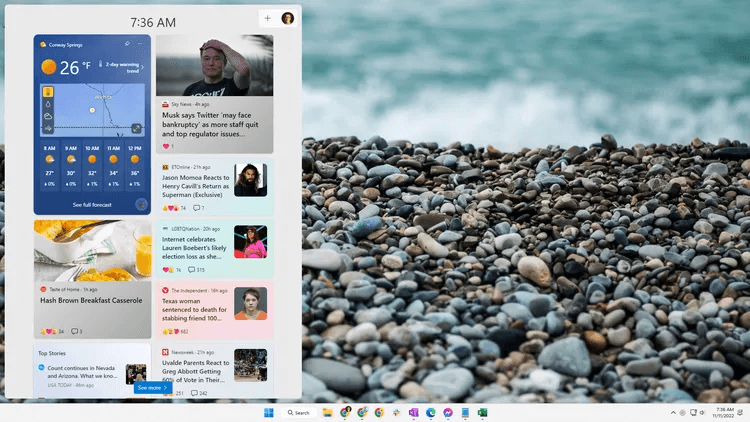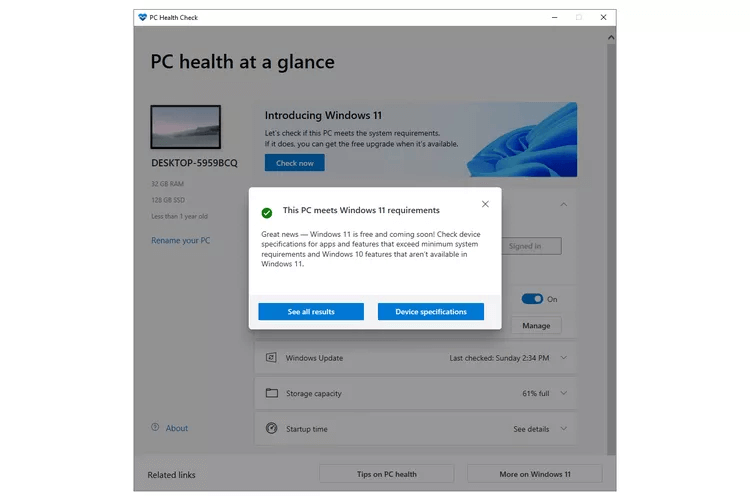Windows 11: 뉴스, 출시일, 기능 등
Windows 11은 Windows 10 이전의 Microsoft 최신 운영 체제입니다. 윈도우 10 2025년에 중단되면 분명히 무언가가 그 자리를 대신해야 합니다. 2021년 XNUMX월부터 사용할 수 있는 이 Windows 버전은 재설계된 시작 메뉴와 파일 탐색기를 도입하고 위젯 작업 표시줄을 추가하고 전체 사용자 인터페이스를 변경합니다.
윈도우 11 출시일
Windows 11은 24년 2021월 11일에 공식적으로 발표되었습니다. 베타는 5월 직후에 도착했으며 Windows 2021의 전체 공개 릴리스는 XNUMX년 XNUMX월 XNUMX일이었습니다.
다음을 통한 소프트웨어 업데이트를 통해 구형 장치에서 Windows 11을 사용할 수 있습니다. Windows Update를 운영 체제가 사전 설치된 최신 장치. 기기가 업그레이드 대상이 아닌 경우 업그레이드를 받는 가장 빠른 방법은 새 기기를 구입하는 것입니다. 처음으로 Windows 11을 실행한 일부 장치에는 Microsoft Surface Pro 8 및 Surface Go 3가 포함됩니다.
Windows 10은 지속적으로 업데이트되는 서비스처럼 취급되기 때문에 대부분 Windows의 마지막 주요 버전으로 간주됩니다. 그러나 Windows 10이 2025년에 공식적으로 지원이 중단됨에 따라 Windows 11은 선택적 무료 업그레이드로 사용할 수 있습니다. Windows 10에서 Windows 11로 업데이트하는 방법입니다.
ملاحظة : Windows 11 v21H2는 10년 2023월 11일까지, Windows 22 v2H8는 2024년 XNUMX월 XNUMX일까지 지원됩니다.
Microsoft는 적격 Windows 10 장치에 Windows 11 업그레이드가 처음 제공된 이후로 제공했습니다. 또 다른 옵션은 Windows 11 ISO 이미지를 다운로드하거나 Microsoft 설치 도우미를 사용하십시오. 업데이트를 강제로 합니다.
Microsoft 웹 사이트에는 다운로드가 포함되어 있습니다. 윈도우 11 홈 و 윈도우 11 프로 새 라이센스가 필요한 경우. Amazon을 통해 USB 드라이브로 구입할 수도 있습니다.
윈도우 11 기능
주요 OS 업데이트는 주요 변경 사항을 가져옵니다. Windows 10이 수년 동안 개선되지 않았다는 것은 아니지만 Windows 11과 같은 주요 업데이트는 몇 가지 중요한 변경 사항 없이는 큰 업데이트로 간주되지 않습니다.
둥근 모서리, 사전 설치된 앱 삭제 기능, 새로운 아이콘과 같은 작은 조정 외에도 이러한 더 큰 변경 사항은 다음과 같습니다.
- 업데이트된 작업 표시줄: Windows 11은 작업 표시줄이 주요 초점이 되는 시각적 요소와 관련하여 분명히 많이 변경되었습니다. 이것은 사용자 인터페이스, 둥근 모서리가 있는 창, 업데이트된 시작 메뉴 및 가운데 버튼에 대한 큰 변화를 의미합니다. 즉, 원하는 대로 작업 표시줄을 쉽게 사용자 지정할 수 있습니다.
- 새로운 시작 메뉴: 시작 메뉴가 수정되었습니다. 이 목록의 맨 위에는 설치된 모든 앱에 쉽게 액세스할 수 있는 링크와 함께 검색 표시줄과 설치된 앱이 표시되며 더 나은 구성을 위해 폴더를 만들 수 있습니다. 하단에는 사용 습관에 따른 추천 파일, 폴더, 앱이 있습니다. 로그오프, 잠금, 종료 및 기타 관련 작업도 여기에서 액세스할 수 있습니다.
- 파일 탐색기가 업그레이드되었습니다. 새로운 탭 파일 탐색기를 사용하면 별도의 여러 창을 열지 않고도 폴더 간에 쉽게 전환할 수 있습니다. 또한 새로운 즐겨찾기 섹션이 있어 가장 많이 사용하는 모든 파일을 고정하여 쉽게 액세스할 수 있습니다.
- AI 채팅 약어: 포함된 버전 ChatGPT Bing 검색 엔진에서 Windows 11은 작업 표시줄 검색 도구에서 바로 가기를 제공합니다.
- 배터리 통계: 휴대폰에서 배터리 사용 통계를 보는 것이 유용하다고 생각되면 Windows 11 PC에서도 동일한 기능을 즐길 수 있습니다. 배터리가 임계값 아래로 떨어지면 자동으로 배터리 절약 모드를 켜고 지난 24일 동안의 사용 통계를 볼 수 있습니다. 일과 XNUMX시간.
- 최신 메뉴 인터페이스: Windows 11의 파일 탐색기 상단은 Windows 10에서 볼 수 있는 기존의 파일 및 홈 메뉴 항목 대신 선호하는 버튼으로 업데이트됩니다. 폴더 및 파일에서 더 많은 옵션을 찾고 있을 때를 위한 더 복잡한 오른쪽 클릭 메뉴도 있습니다.
- 스마트 화상 회의 기능: Windows 11에는 음성 초점, 눈 맞춤, 자동 프레이밍 및 배경 흐림 기능이 있어 화상 통화를 향상시킵니다.
- Android 앱 지원: Windows는 실제로 이를 통해 Android 앱을 실행할 수 있습니다. 타사 에뮬레이터 그러나 기본 제공 지원을 통해 Windows 11에서 Android 앱을 얻을 수 있습니다.
- 내장 비디오 편집: Microsoft는 Windows 11에 Clipchamp를 포함하여 타사 도구 없이 동영상을 편집할 수 있습니다.
- 내장 화면 녹화: 절단 도구에는 다음과 같은 기능이 포함됩니다. Windows 11에서 화면 녹화.
새로운 기능 외에도 Windows 11로 업그레이드한 후 발생하는 몇 가지 변경 사항이 있습니다.
- 코타나 : 작업 표시줄에 고정되거나 첫 번째 부팅 환경에 포함되지 않습니다.
- 데스크탑 바탕 화면: MS 계정에 로그인되어 있으면 장치 간에 로밍할 수 없습니다.
- 인터넷 익스플로러: 브라우저가 비활성화되고 Edge가 대신합니다.
- S 모드: Windows 11 Home 버전에서만 사용할 수 있습니다.
- 스크린샷 도구: 캡처 도구, 캡처 및 스케치가 모두 하나로 합쳐졌습니다.
- 메뉴를 시작하다: 명명된 앱 그룹 및 폴더는 더 이상 지원되지 않습니다.
- 태블릿 모드: 이 모드는 제거되고 키보드 부착 및 분리 위치에 대한 새로운 기능과 기능이 포함됩니다.
- 신청 : 이러한 앱은 Windows 11로 업그레이드하는 동안 유지되지만 새로 설치하는 동안 자동으로 설치되지 않습니다(스토어에서 계속 다운로드할 수 있음): 3D 뷰어, Windows 10용 OneNote, 3D 페인트 그리고 스카이프.
다음은 Windows 11 Pro의 스크린샷입니다. 새로 디자인된 시작 메뉴, 위젯 메뉴, 업데이트된 파일 탐색기 및 제어판 아이콘, Microsoft Store, 검색 위젯, 설정 및 업데이트된 설정 작업이 포함된 완전히 새로운 가운데 초점 작업 표시줄이 있음을 알 수 있습니다.
Windows 11 시스템 요구 사항
아래 목록은 Windows 11 설치를 위한 전제 조건. 참조 Windows 11용 Microsoft 기능 요구 사항 특정 기능을 원하는 경우 컴퓨터에 있어야 하는 더 많은 필수 요소.
| Windows 11 기본 시스템 요구 사항 | |
| 치료자: | 1GHz +; 2개 이상의 코어; 64비트 프로세서 또는 SoC |
| 램: | 4GB |
| 저장: | 64GB 이상 |
| 시스템 펌웨어: | UEFI, 보안 부팅 가능 |
| TPM : | 신뢰할 수 있는 플랫폼 모듈 버전 2.0 |
| 그래픽 카드: | WDDM 12 드라이버가 있는 DirectX 2.0 이상 |
| 화면: | 대각선으로 720인치보다 큰 HD(9p) 디스플레이, 채널 색상당 8비트 |
يمكن PC 상태 확인 앱용 컴퓨터가 업그레이드 대상인지 알려줍니다. 이 소프트웨어를 설치한 다음 실행하여 간단한 예 또는 아니오 대답을 얻으십시오.
자주 묻는 질문:
Q1: Windows 11에서 스크린샷을 찍으려면 어떻게 해야 합니까?
답변 : Windows 11에서 스크린샷을 찍으려면 , Windows 키 + PrtSc를 누릅니다. 스크린샷은 그림 > 스크린샷 폴더에 저장됩니다. Windows 키 + Shift + S를 눌러 화면의 섹션을 선택합니다.
Q2: Windows 11을 어떻게 제거합니까?
답변 : Windows 11을 제거하려면 설정 > 복구 > 뒤로로 이동합니다. 또는 설정 > 복구 > 고급 시작 > 지금 재부팅하고 새로운 운영 체제를 설치하십시오. Windows 11을 제거하기 전에 개인 데이터와 타사 앱을 백업하십시오.
Q3: Windows 11 S 모드란 무엇입니까?
답변 : S 모드의 Windows 11에서는 승인된 앱만 사용하고 다운로드할 수 있습니다. Microsoft Store 외부에서 앱을 사용하려면 S 모드를 꺼야 합니다. 새 Windows 11 PC는 장치를 안전하게 유지하기 위해 S 모드가 활성화된 상태로 제공되는 경우가 있습니다.
Q4: Windows 11을 어떻게 종료합니까?
답변 : Windows 11을 종료하려면 전원 버튼을 누르고 시작 > 전원 아이콘 > 종료를 선택하거나 Windows 키 + D > Alt + F4 > Enter를 누릅니다.